《魔兽世界》常见运行错误与解决方案大全
- 来源: 金舟软件
- 作者:luoqiuyi
- 时间:2025-11-25 16:30:07
 AI摘要
AI摘要
本文汇总了《魔兽世界》常见启动和运行问题的解决方案。针对WIN7系统dll文件缺失报错,提供一键修复工具;遇到ERROR#132错误时,可通过调整图形设置、删除自设字体或CPU降频解决;内存读取异常多因13/14代CPU电压过高,建议更新BIOS或关闭超频;怀旧服闪退则需更新系统、关闭后台程序或完善运行环境。这些方法能快速恢复游戏正常运行,让玩家顺利重返艾泽拉斯。
摘要由平台通过智能技术生成一、《魔兽世界:巫妖王之怒》启动报错缺失api-ms-win-core-libraryloader-l1-2-0.dll
问题描述:近期由于魔兽世界巫妖王之怒版本更新导致WIN7系统下启动游戏会出现如下图的dll文件缺失报错。
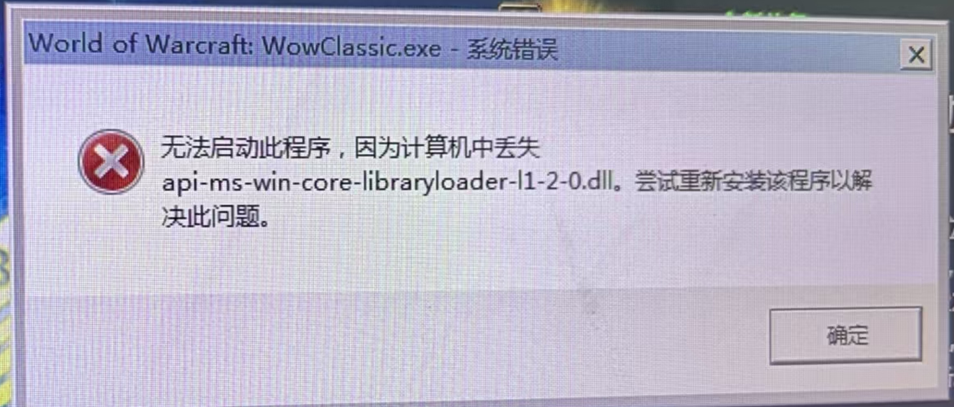
解决方案:
出现此报错问题的多为WIN7系统,软件现已针对WIN7系统下此问题更新提供一键扫描一键修复了。
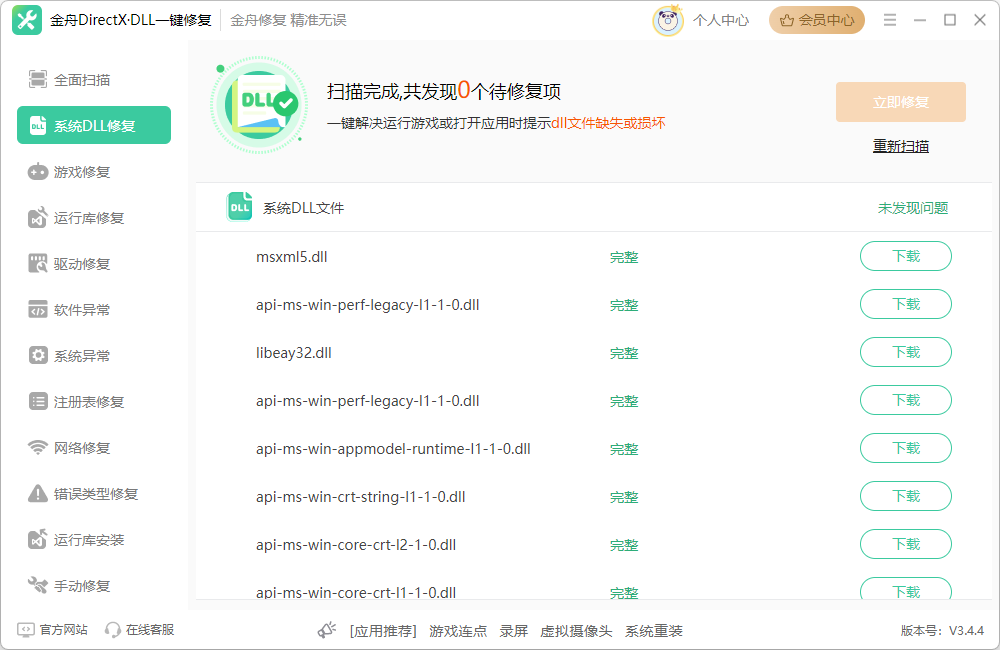
二、《魔兽世界》ERROR#132报错弹窗
问题描述:《魔兽世界》ERROR#132报错弹窗。
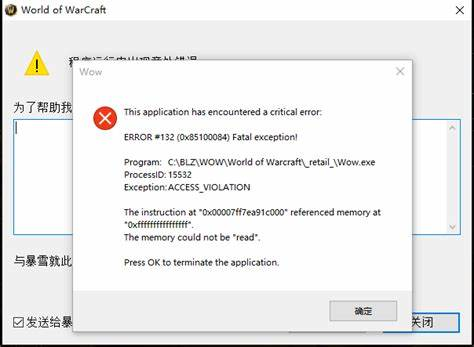
解决方案1:禁用图形中的“高级工作提交”和“可选GPU功能”
对于特定的配置,可以把渲染倍率重置为100%,也有可能解决
注明:禁用“高级工作提交”和“可选GPU功能”会降低帧数
解决方案2:删除自设字体,在fonts文件下
解决方案3:CPU定频定压 比睿频低一点 ,内存条降频
1、如果有安装/* bbscode color error *//* bbscode font error */AdvancedInterfaceOptionst插件
可以先打开CVar选项 搜索combatlog
查看第二行 combatLogRetentionTime的参数是否为0
如果是0 那大概可以确认你就是这个原因引起的报错崩溃
直接双击把参数改成300就行
2、如果没装插件或是懒得查看原因
可以进游戏后直接输入
/run SetCVar("combatLogRetentionTime", 300)
三、《魔兽世界》内存读取异常可采取措施
问题描述:《魔兽世界》内存读取异常。
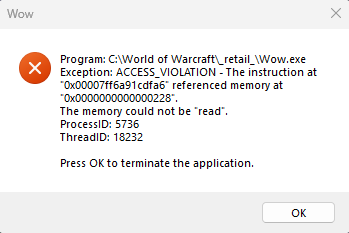
原因详析:
出现此错误的多为硬件配置比较高的/使用英特尔13&14代CPU的电脑
13&14代CPU,出厂就频率很高,主板厂商们为了能够让CPU达到那么高的真实运行频率,必须要给到更高的电压,比如14900K等甚至达到了1.5V+的水平
体质越差的CPU,越需要更高的电压去稳住运行频率
而有不少人拿到原本就很高的CPU后,还要使用AI超频等方式,进一步提高频率,就会导致主板给到CPU更高的电压!
电压越高,CPU温度越高,就越容易出错,尤其是在解压数据方面,同时像魔兽世界、CSGO等游戏本身就是非常“吃CPU”的,这类游戏对于CPU的数据解压要求实时,但凡有一点不对,就会马上终止游戏/降频。
魔兽的很多场景是需要着色器的,数据在CPU解压过程中出错,但CPU不知道,于是把错误的内容传递给GPU,显卡拿到错误的数据,于是游戏就崩了,但游戏以为着色器的错误是显卡或者内存没反应过来,于是就提示显卡/内存出错了。
解决思路&可采取的措施:
1)如果您是英特尔13/14代的CPU,而且没有更新BIOS版本的话,请手动降频。
2)内存的稳定非常影响魔兽,默频最好。如有开启内存超频,请关掉。
3)插件/WA也会影响,战斗日志类尤其是。如果您有使用这些后出现崩溃,也请别用。
4)内存/CPU温度也有影响,尝试改善硬件散热条件。
四、《魔兽世界》怀旧服闪退报错指南
问题描述:《魔兽世界》怀旧服闪退报错。
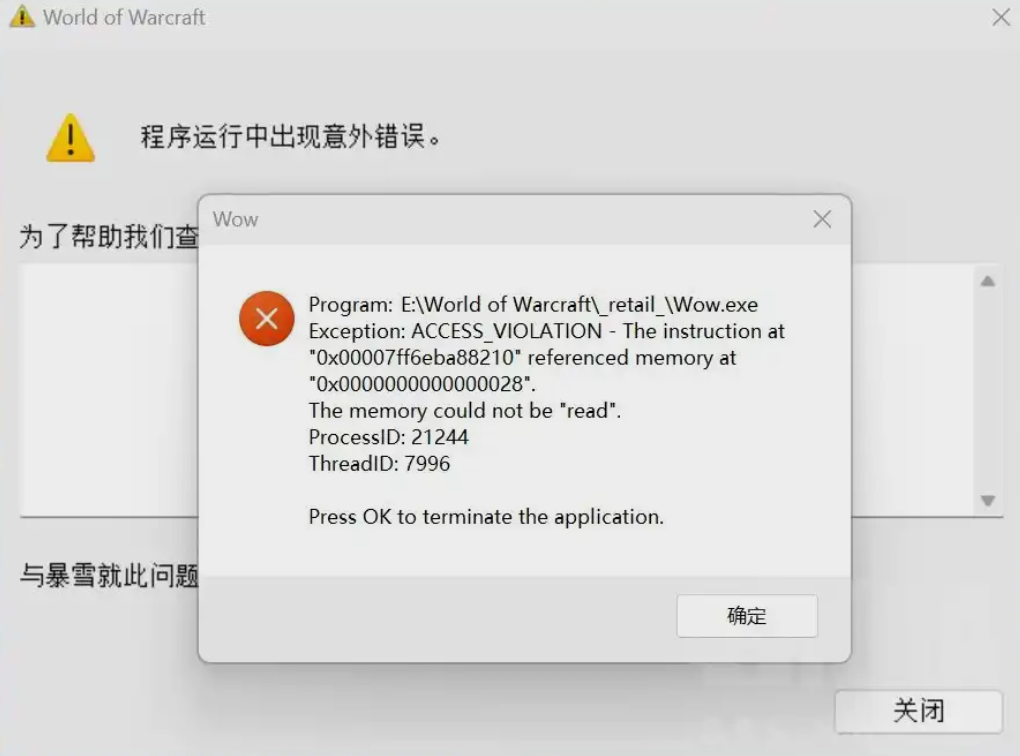
《魔兽世界》怀旧服闪退报错的主要原因:
1. 系统无法兼容:设备系统版本老旧,与游戏数据产生冲突,引发闪退报错问题。
2. 后台程序冲突:多个后台程序同时运行时,与游戏数据产生冲突,会影响游戏运行,引发闪退报错问题。
3. 游戏运行环境不健全:游戏的正常运行需要很多驱动以及库文件支持,魔兽的着色器非常多,运行环境不健全的话,也会导致游戏崩溃。
可采取的一些措施:
1. 更新系统:打开电脑的“设置”-“更新和安全”-“Windows更新”,点击“检查更新”,随后按提示操作即可完成系统更新。
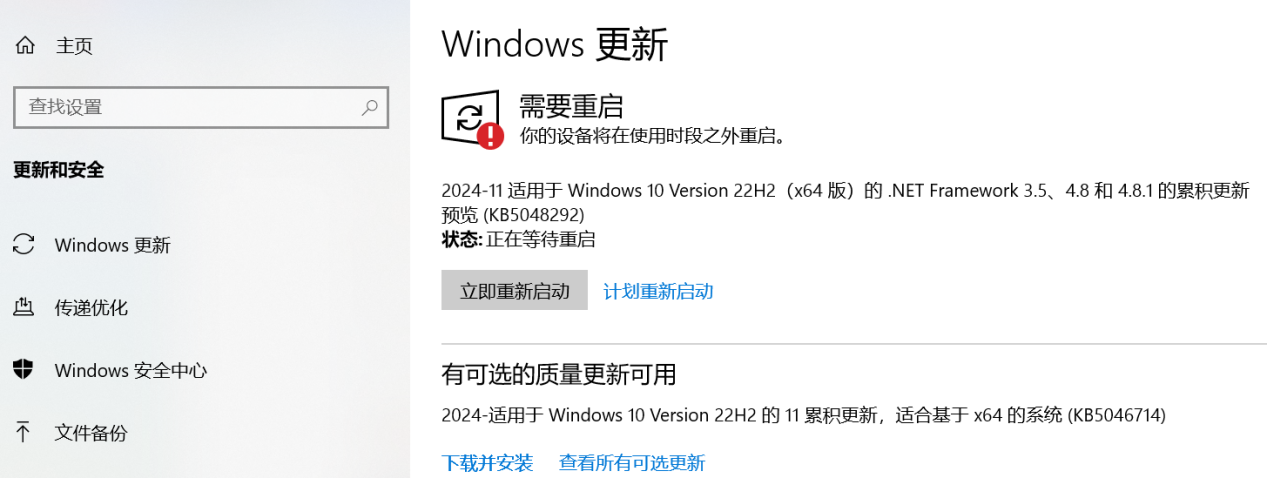
2. 清理后台程序:鼠标右键任务栏在菜单中打开任务管理器,检查并关闭可能与游戏冲突的程序。
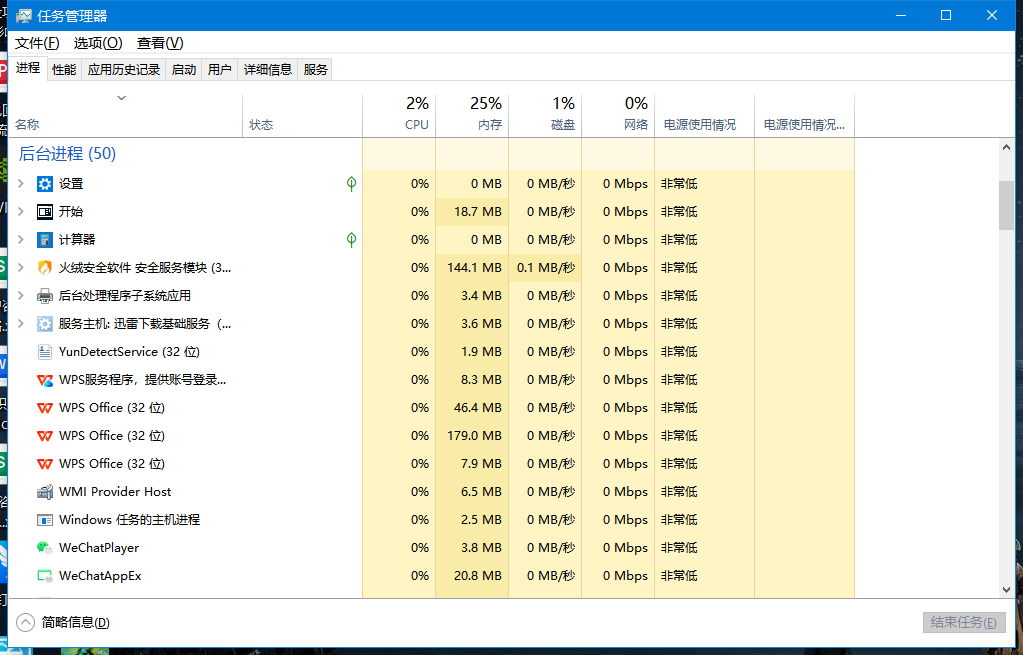
3. 下载安装金舟DirectX·DLL一键修复,然后进行显卡驱动以及运行库的全面扫描和修复。
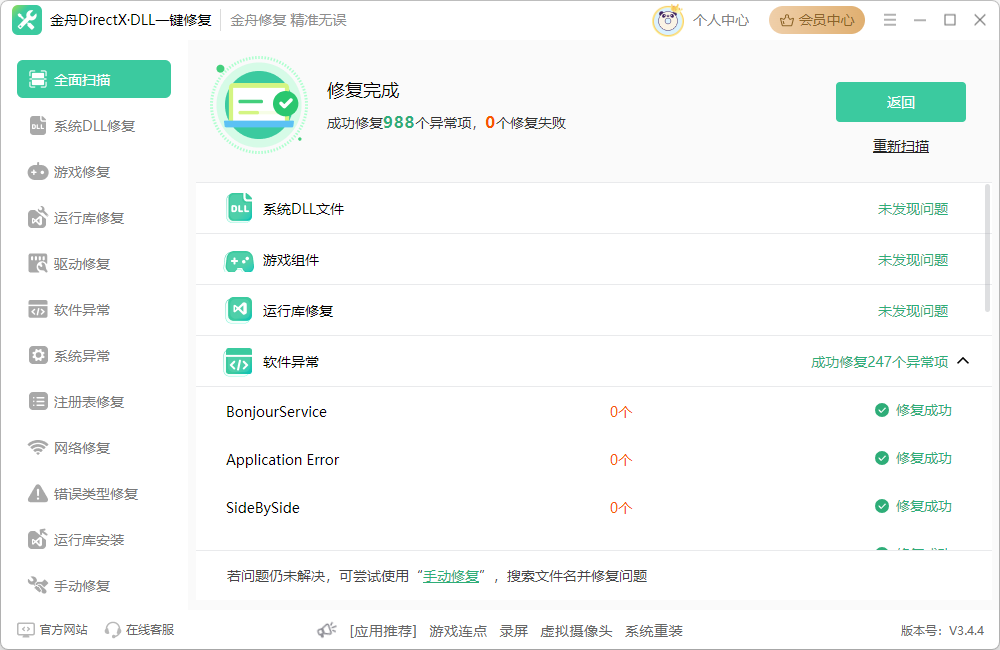
五、《魔兽世界》显卡驱动不兼容
问题描述:《魔兽世界》显卡驱动不兼容。
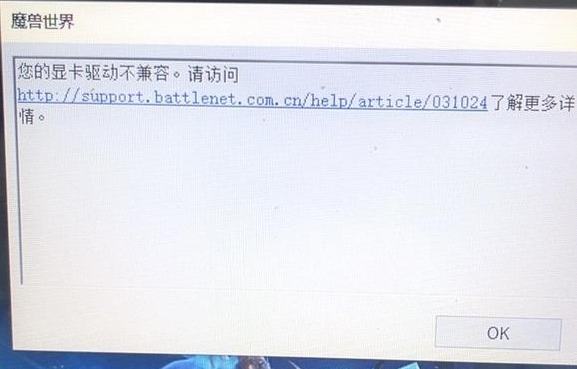
解决办法:首先是确保您的电脑有独立显卡硬件,在您确定自己的电脑有独立显卡的情况下,确保显卡设备的驱动是最新版本且驱动正常。
可以按照下图的指示打开设备管理器,首先确保显卡设备图标没有黄色感叹号,如果您无法验证驱动是否正常,可以直接尝试重装显卡驱动。
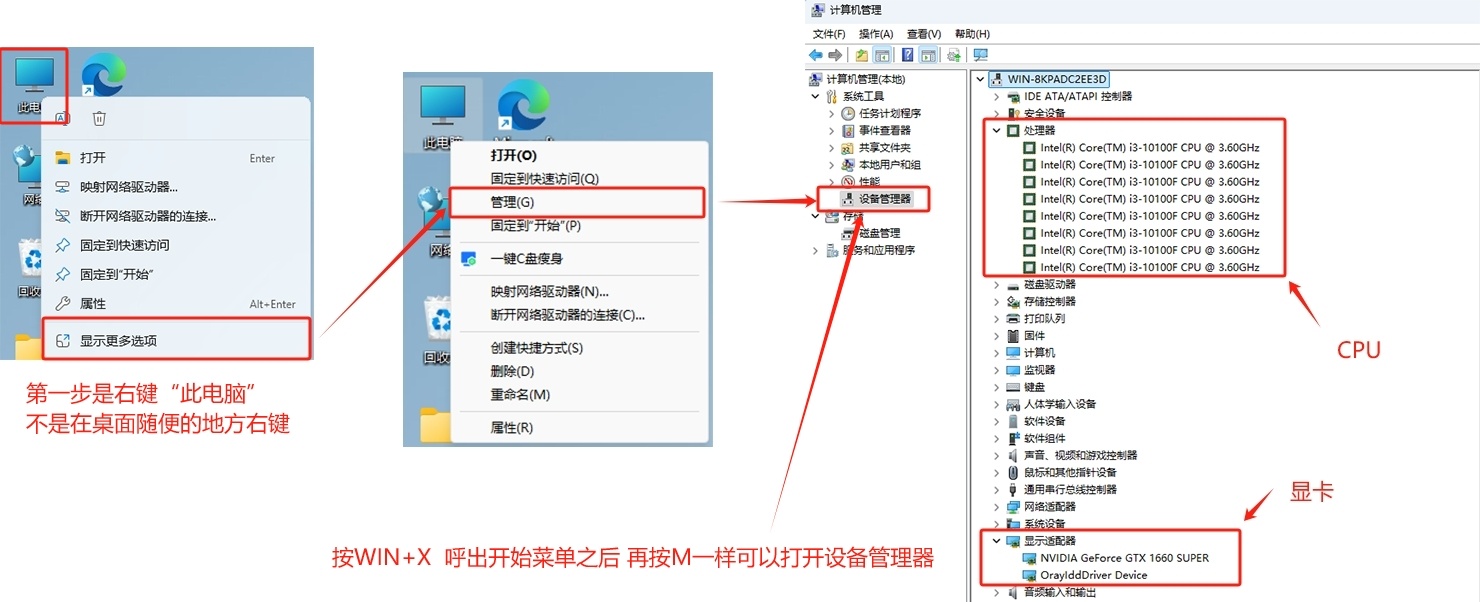
六、《魔兽世界》无法启用3D加速
问题描述:《魔兽世界》无法启用3D加速。

解决方案:这个问题首先是要确保显卡驱动正常,在显卡驱动正常的情况
按下WIN+R组合键打开运行窗口,输入dxdiag 然后点击确定
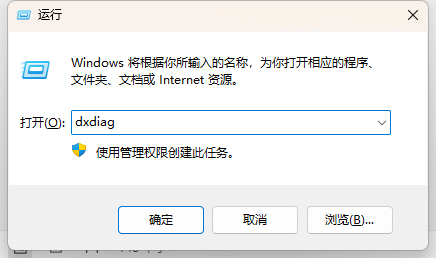
在DX诊断工具窗口中转到“显示”分页,检查DX功能是不是“已禁用”状态
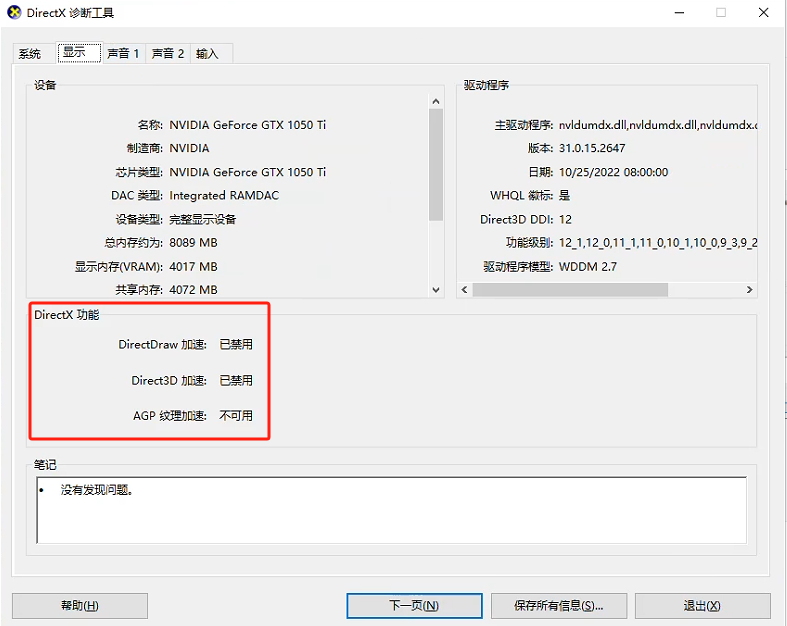
如果上述功能是已禁用,这边提供一个文件可快速启用
链接:https://pan.baidu.com/s/1n_lgIcChufSgETZF0oR0ow?pwd=rkya
下载下来以后双击运行合并即可。
运行后重新打开DX诊断工具窗口检查功能是否已经启用,确认已启用后再尝试启动游戏
温馨提示:本文由金舟软件网站编辑出品转载请注明出处,违者必究(部分内容来源于网络,经作者整理后发布,如有侵权,请立刻联系我们处理)
 已复制链接~
已复制链接~


































































































































